こんにちは、KiYOです。
システムエンジニア歴20年オーバーの経歴です。

仕事でよくデータ調査する場面があります。その時、EXCELを使って調査する事が多く、大活躍するのがこの「VLOOKUP」(ブイ ルックアップ)です。
私が、EXCELを使う上で、ベスト10に入るよく使う機能です。
紹介していきます。
どういった事ができるから便利なのか
簡単にいうと、データを探すのがすごくラクです。
例えば、こんなデータがあったとします。
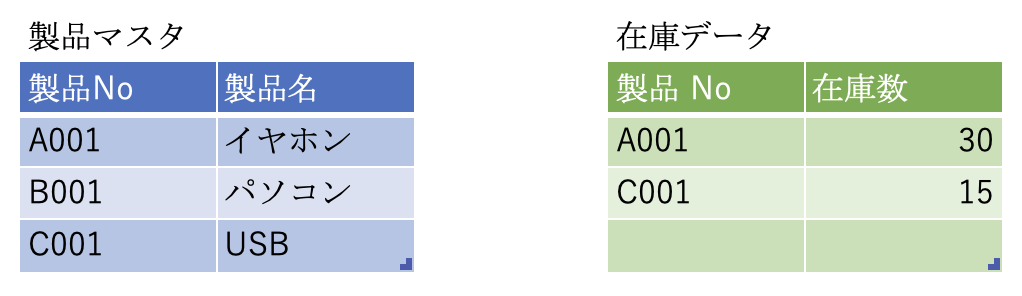
製品Noごとに在庫の数を調査する際に、
目視で確認する場合こんな感じになると思います。
- 在庫データの製品No A001と製品マスタの中から同じものを探します。
- 製品マスタのA001の欄外箇所に在庫データの30を入れます。
- 次の在庫データの製品No C001を製品マスタの中から同じものを探します。
- また製品マスタのC001の欄外箇所に在庫データの15を入れます。
数が多いと、この繰り返し。。。
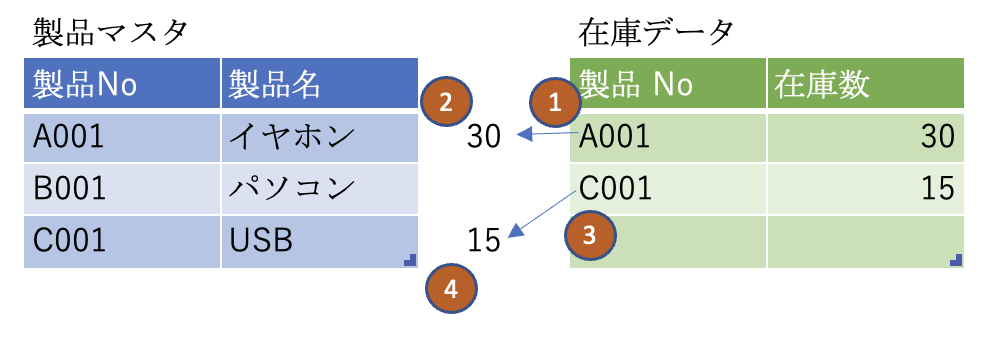
このくらいの2・3件ぐらいの場合は目視の方が早いかもしれません。
しかし、これが数十件増えるとこんな感じの矢印の数(目線)になり大変です。
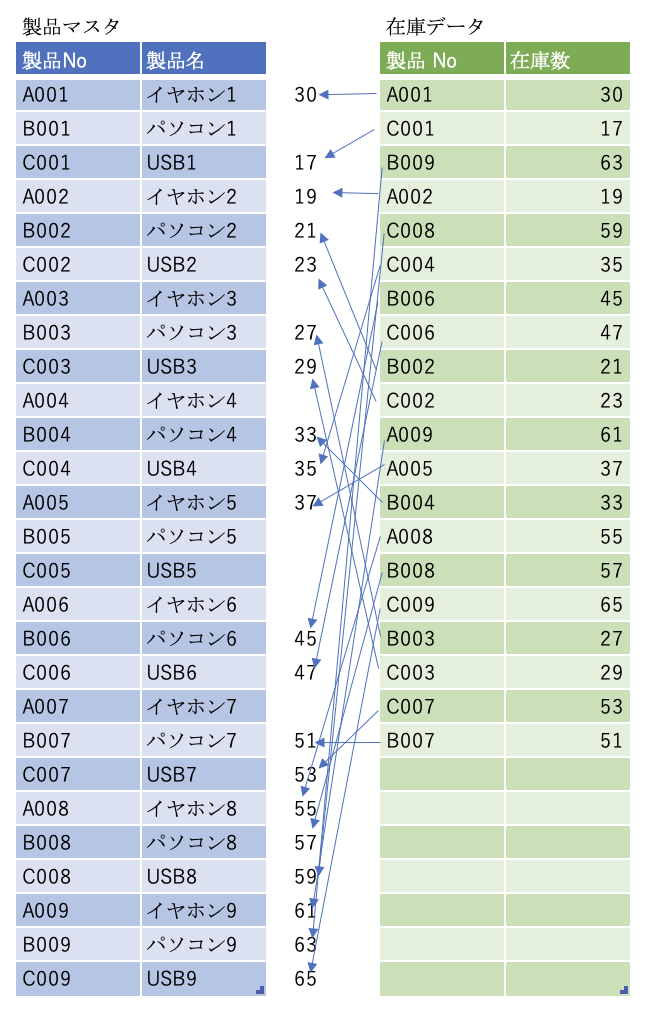
100件以上とか数万件となると・・・ 目視だと日が暮れます。(現実的ではないです)
あと、疲れるし、間違えも出るでしょう。 人間だもん。
これを「VLOOKUP」でチャチャっとすると。
こんな感じで簡単に在庫データの調査ができます。
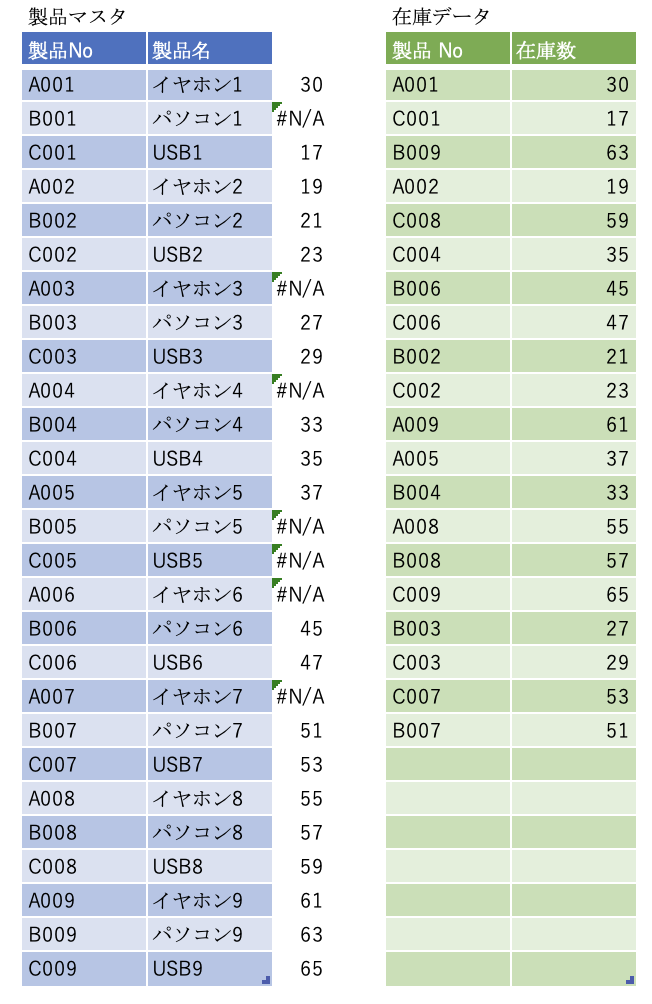
目視の場合だと、3分ぐらいのところ、VLOOKUPだと、20秒程度で終わります。
VLOOKUPの良いところは、100件でも100万件でも、
調査に掛かる時間は同じ20秒ぐらいでできるところです。
(#N/Aはエラーを表します。該当製品 Noが在庫データにないことを表します。
もし、#N/Aの表現がイヤならば、IFERROR関数で置き換えてください)
具体的な使い方
VLOOKUP関数の内容はこれです。

検索値
検索する値として、製品マスタの製品Noを選択します。

範囲
検索する場所として、在庫データの製品Noと在庫数の範囲選択をします。
ここで注意するのが、範囲選択した後に「カギ付き($)」にする事です。
カギ付きにすることで書式をコピー&ペースト(以下、コピペ)した場合でも
範囲が変わらなくなります。

範囲選択の際に「F4」キーを押すと
カギ付きになるよ。(WindowsでもMacでも同じ)
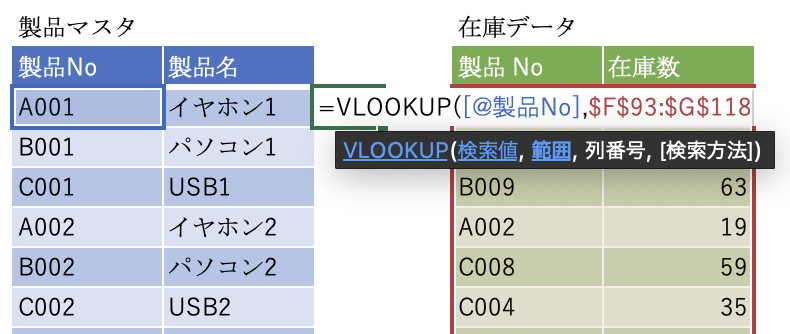
列番号
検索する場所の範囲の取得したい列番号を入力します。
今回は在庫数を引きたいので、「2」を指定します。
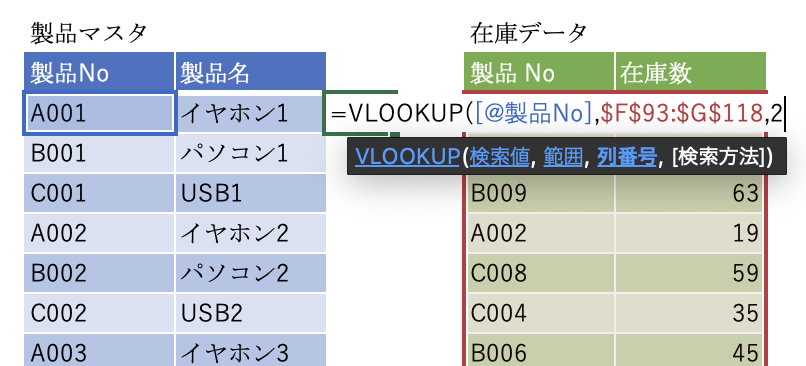
検索方法
基本は完全一致を使うことが多いと思いますので、「FALSE」を指定します。
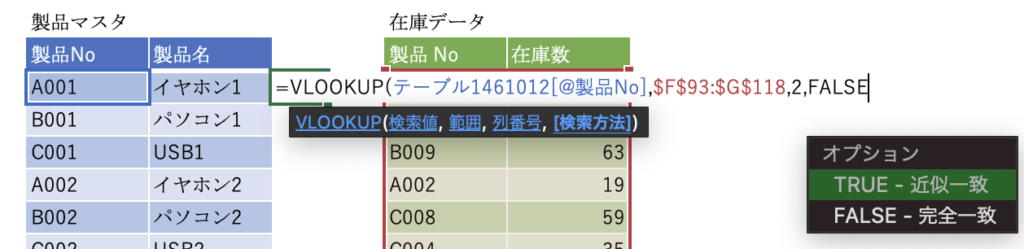
括弧を閉じると、値を探してくれます。
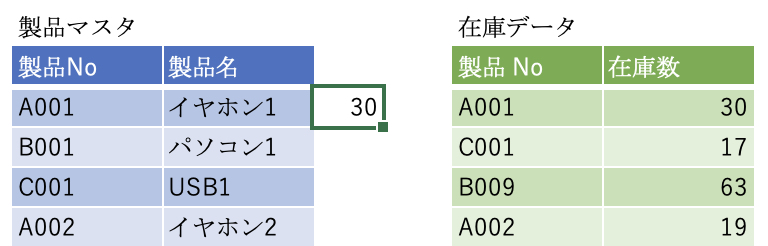
最後にここの書式を下にコピペすると、全ての在庫データの調査が完成します。
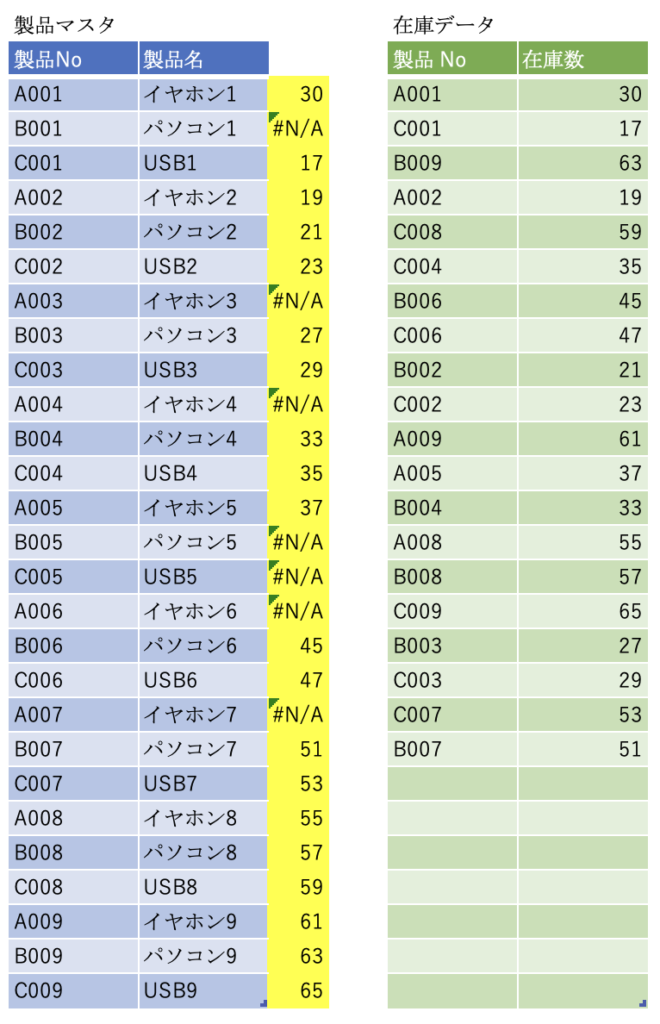
まとめ
VLOOKUPを知っているのと知らないとでは作業効率に雲泥の差がでます。
作業効率は大幅にアップします。 断言します! 絶対覚えるべき機能です。
今回は在庫数の調査を想定した場面で説明しましたが、色んなシーンで使える機能です。
使い方を理解して、業務や教育活動等に活かしていってください。
以上です。




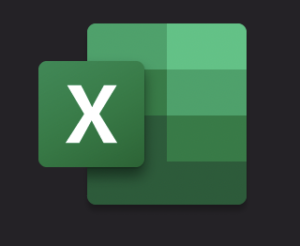

コメント